
<Обслуговування>
Укажіть параметри для функції автоматичного очищення апарата.
 |
Відомості про елементи («A», «B», «C» і «Ні») у стовпці «Функція «Імпортувати всі»» див. у розділі Функція «Імпортувати всі». |
<Чищення подавача>
 (Парам./Реєстр.)
(Парам./Реєстр.)  <Налаштування/Технічне обслуговування>
<Налаштування/Технічне обслуговування>  <Обслуговування>
<Обслуговування>Якщо на оригіналах, які скануються за допомогою пристрою подавання, або на віддрукованому папері з’являються смуги, виконайте операцію <Чищення подавача>. Чищення подавача
Елемент | Опис параметрів | DeviceAdmin | NetworkAdmin | Можна настроїти в Remote UI (Інтерфейс віддаленого користувача) | Функція «Імпортувати всі» | Назва елемента під час експорту за допомогою Remote UI (Інтерфейс віддаленого користувача) |
<Чищення подавача> | <Пуск> | Так | Так | Ні | Ні | - |
<Чищення термозакріплювальн. притискного ролика>
 (Парам./Реєстр.)
(Парам./Реєстр.)  <Налаштування/Технічне обслуговування>
<Налаштування/Технічне обслуговування>  <Обслуговування>
<Обслуговування>Якщо надрукований папір брудний, виконайте <Чищення термозакріплювальн. притискного ролика>.
Елемент | Опис параметрів | DeviceAdmin | NetworkAdmin | Можна настроїти в Remote UI (Інтерфейс віддаленого користувача) | Функція «Імпортувати всі» | Назва елемента під час експорту за допомогою Remote UI (Інтерфейс віддаленого користувача) |
<Чищення термозакріплювальн. притискного ролика> | Вибір паперу, <Пуск> | Так | Так | Ні | Ні | - |
<Спосіб чищення області сканування оригіналів>
 (Парам./Реєстр.)
(Парам./Реєстр.)  <Налаштування/Технічне обслуговування>
<Налаштування/Технічне обслуговування>  <Обслуговування>
<Обслуговування>Запустіть відео про те, як очистити скло експонування.
Елемент | Опис параметрів | DeviceAdmin | NetworkAdmin | Можна настроїти в Remote UI (Інтерфейс віддаленого користувача) | Функція «Імпортувати всі» | Назва елемента під час експорту за допомогою Remote UI (Інтерфейс віддаленого користувача) |
<Спосіб чищення області сканування оригіналів> | Показує метод чищення | Так | Так | Ні | Ні | - |
<Перевірка способу обслуговування>
 (Парам./Реєстр.)
(Парам./Реєстр.)  <Налаштування/Технічне обслуговування>
<Налаштування/Технічне обслуговування>  <Обслуговування>
<Обслуговування>Відомості про заміну витратних матеріалів і виймання зім’ятого паперу див. у відео.
<Ініціалізація після заміни компонентів>
 (Парам./Реєстр.)
(Парам./Реєстр.)  <Налаштування/Технічне обслуговування>
<Налаштування/Технічне обслуговування>  <Обслуговування>
<Обслуговування>Потрібно ініціалізувати принтер після заміни деталей. Ініціалізуйте принтер для кожної заміненої деталі.
<Режим друку з низьким споживанням тонера>
 (Парам./Реєстр.)
(Парам./Реєстр.)  <Налаштування/Технічне обслуговування>
<Налаштування/Технічне обслуговування>  <Обслуговування>
<Обслуговування>Якщо ви не плануєте використовувати багато жовтого тонера, встановіть для цього параметра значення <Увімк.> перед установленням жовтого тонер-картриджа.
Елемент | Опис параметрів | DeviceAdmin | NetworkAdmin | Можна настроїти в Remote UI (Інтерфейс віддаленого користувача) | Функція «Імпортувати всі» | Назва елемента під час експорту за допомогою Remote UI (Інтерфейс віддаленого користувача) |
<Режим друку з низьким споживанням тонера> | <Увімк.>, <Вимк.> | Так | Так | Ні | Ні | Settings/Registration Basic Information |
 |
Вибір значення <Увімк.> може сповільнити швидкість друку. |
<Усунення виявленого конденсату>
 (Парам./Реєстр.)
(Парам./Реєстр.)  <Налаштування/Технічне обслуговування>
<Налаштування/Технічне обслуговування>  <Обслуговування>
<Обслуговування>Установіть, чи запускати процес видалення конденсату в разі виявлення конденсату всередині апарата. Якщо встановити цей режим на значення <Увімк.>, процес видалення конденсату виконується автоматично.
Елемент | Опис параметрів | DeviceAdmin | NetworkAdmin | Можна настроїти в Remote UI (Інтерфейс віддаленого користувача) | Функція «Імпортувати всі» | Назва елемента під час експорту за допомогою Remote UI (Інтерфейс віддаленого користувача) |
<Усунення виявленого конденсату> | <Увімк.>, <Вимк.> | Так | Так | Ні | Ні | Settings/Registration Basic Information |
Якщо вибрано <Увімк.>: <Завдання, що обмежуються в разі виявл. конденсату>: <Тільки отрим. завдання>, <Усі завдання> |
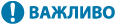 |
Під час процесу видалення конденсату друк може виконуватися неправильно, а папір буде виходити пустим. Для збереження ефекту процесу видалення конденсату, коли для цього режиму встановлено значення <Увімк.>, необхідно тримати апарат увімкненим. |
 |
Завдання друку, що виконуються під час процесу видалення конденсату, обмежені параметрами <Завдання, що обмежуються в разі виявл. конденсату>. <Тільки отрим. завдання>: незалежно від параметрів <Використовувати блокування пам’яті факсу>/<Використовувати блокування пам’яті інтернет-факсу> дані отриманого факсу/інтернет-факсу зберігаються у вхідній скриньці і не можуть бути надруковані під час процесу видалення конденсату. Звіти, які автоматично виводяться у вказаний час, не можна роздрукувати. <Усі завдання>: у процесі видалення конденсату не можна друкувати всі дані для друку. Якщо вибрати значення <Увімк.> і натиснути <OK>, відобразиться екран із запитом, чи потрібно негайно виконати процес видалення конденсату. Якщо ви хочете негайно запустити процес видалення конденсату, натисніть <Так>. |